iPhone bị dính iCloud, phải làm sao?
iPhone bị dính iCloud, trường hợp thường gặp nhất với người dùng Apple Việt Nam. cùng Soshop tìm hiểu tính năng của iCloud, những lợi ích từ iCloud và cách kiểm tra iCloud trên iPhone - iPad
iCloud là gì?
- Theo từ điển phiên dịch: gọi là "Đám Mây" với chữ "i" đứng đầu chỉ các thiết bị của Apple iDevices như iPhone/ iPad/ iPod/ Macbook/ iMac/...
iCloud dùng để làm gì?
- Sao lưu dữ liệu: bạn có thể dùng iCloud để lưu lại dữ liệu trên một gói dữ liệu online với tổng dung lượng 5GB. tại đây. Hình ảnh của bạn sẽ được lưu lại với tên gọi "photostream", Các dữ liệu khác như: Danh Bạ/ Note/ Lịch/ Ghi Chú/... sẽ được lưu trữ với iCloud
- Đồng bộ dữ liệu: với một thiết bị sử dụng iCloud thì các dữ liệu trong máy khi mở chế độ "ON" sẽ đồng bộ với những thiết bị Apple khác cùng sử dụng một ID Apple (iCloud) vd: Hình ảnh/danh bạ/Note/Lịch/Ghi chú sẽ được đồng bộ khi "bật" hoặc "on" như hình bên dưới
Lưu Ý: Không dùng chung iCloud với người khác vì họ sẽ biết hết dữ liệu của bạn thông qua "đồng bộ".
- Bảo mật: iCloud được Apple nâng cấp tính năng bảo mật và Khóa/xóa online giúp chống "Mất Trộm" khi bạn đăng nhập iCloud vào thiết bị iPhone/iPad cá nhân
- Hướng dẫn đăng nhập:
Tiếng Việt: Cài Đặt - iCould - Đăng nhập bằng id apple cá nhân
Tiếng Anh: Settings - iCloud - Đăng nhập bằng id apple cá nhân
Lưu Ý:
iCloud đăng nhập vào máy, chỉ có người dùng có Mật Khẩu mới thoát ra được, còn lại máy sẽ mãi mãi giữ nguyên iCloud với ID người dùng nếu không thoát ra
Trường hợp
+ Máy bị mất - người dùng có thể lên mạng, xóa hết dữ liệu vã đưa máy về chế độ Màn hình Active (không sư dụng được)
+ Máy bị đăng nhập iCloud - có sẵn trong máy hoặc bị người dùng khác cố tình mượn máy đăng nhập vào và lên mạng xóa, đưa máy về chế độ màn hình Active (không sử dụng được) hay còn gọi là "Dính iCLoud
@@
+ Nếu là Máy bạn đang dùng thì nên đăng nhập iCloud ID cá nhân vào (nhớ Pass, Mật Khẩu)
+ Nếu là máy bạn mua lại của người khác, thì nên kiểm tra Apple ID trước khi mua máy bằng cách:
1/ Vào Cài Đặt: Chọn iCloud xem, nếu trắng (như hình) tiếp tục bước 2
2/ chọn Cài Đặt (Settings) ở màn hình chính (Main menu) - Đặt lại (Reset) - Dòng thứ 2 "Xóa tất cả và cài đặt lại" (Erase All Content and Settings) máy sẽ về chế độ ban đầu, Hoặc kết nối với máy tính có cài đặt iTunes và chọn (Restore and Update) để lên phiên bản mới nhất và đưa máy về chế độ ban đầu. tiếp tục bước 3
3/ chọn ngôn ngữ - vùng, chọn mạng wifi và kích hoạt máy
Lưu Ý: Tại đây nếu máy bị "dính iCloud" màn hình chính sẽ hiện ra (Như hình)
MÁY BẠN ĐÃ BỊ DÍNH ICLOUD!!!
@@ nếu Màn Hình không hiện (hình trên) thì Máy bạn 100% sạch và yên tâm dùng - Mua không bị dính iCloud
- Dính iCloud phải làm sao???
iCloud được Apple thiết kế để nâng cao tính bảo mật cá nhân, nên những trường hợp mất Mật Khẩu tùy thuộc bạn là chủ sở hưu Apple ID hiện tại, bạn có thể liên hệ trực tiếp Apple (webstie Apple.com) để lấy lại ID nhưng đa số trường hợp đều bị từ chối.
Dính iCloud sẽ chỉ có một cách duy nhất là tìm lại chủ sở hữu đã nhập ID apple iCloud vào máy bạn!!!
Hoặc sẽ không bao giờ dùng được máy!!!
Tuy nhiên các bạn đừng lo lắng vì hiện nay bên SOshop đã cung cấp dịch vụ mở khóa icloud iphone cho khách hàng với mức giá cập nhật theo từng dòng máy.
Bạn hãy liên hệ số hotline 0985.999.291 để biết thêm chi tiết nhé!

CHAT NHANH QUA FACEBOOK
SOshop
iPhone - iPad - Macbook
Mua Bán | Sửa Chữa | Phụ Kiện Chính Hãng
SOshop (Q1) - 48D Thạch Thị Thanh, P.Tân Đinh, Q.1
Emai: soshop.vn@gmail.com
Hotline:
Điện Thoại: